Hogyan javítható az iMessage aktiválásra váró problémája az iOS 14 rendszerben?
Vegyes Cikkek / / August 04, 2021
Hirdetések
Ha iOS vagy iPadOS rendszert futtat, az iMessage programot beépítették az operációs rendszerbe. Ez az Apple alapértelmezett üzenetküldő alkalmazása, és az évek során az Apple felhasználói minden szempontból nagyon megszerették. De ami néhány embert csalódott az iMessage alkalmazás miatt, az a hibaüzenetek. Az iMessage első beállításakor ellenőrizni kell, hogy aktiválva van-e. Az aktiválás sikeres végrehajtása után az iMessage működőképessé válik. De a közelmúltban egyes felhasználók panaszkodtak az iMessage aktiválásával kapcsolatos problémákra.
Ötféle aktiválási hibaüzenet jelenik meg, amikor a felhasználó megpróbálja megnyitni az iMessage alkalmazást. Ezek között az „Aktiválásra várás” között gyakori kérdés a képernyőn való beragadás. Ha Önnek ugyanaz a problémája az iMessage aktiválásával, akkor ez a cikk segít. Itt felsoroltunk néhány megoldást, amelyek kiküszöbölhetik az iMessage aktiválással kapcsolatos problémáit az iPhone-okon és az iPad-eken. Tehát minden további nélkül belekezdünk.
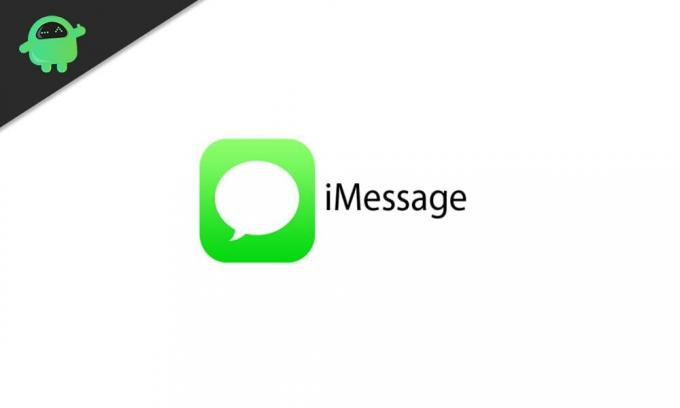
Tartalomjegyzék
-
1 Az iMessage probléma megoldása Aktiválásra vár?
- 1.1 Használja a Repülőgép üzemmód trükköt:
- 1.2 Kijelentkezés az AppleID-ből:
- 1.3 Helyesen állítsa be az időzónát:
- 1.4 Ellenőrizze az Apple rendszerállapotát:
- 1.5 Szüntesse meg az iMessage alkalmazást, majd indítsa újra a telefont:
- 1.6 Hálózati beállítások visszaállítása:
- 1.7 Ellenőrizze az esetleges új frissítéseket:
Az iMessage probléma megoldása Aktiválásra vár?
Mint fent említettük, öt típusú hibaüzenet gyakori, amikor az iMessage problémával találkozik.
Hirdetések
- Aktiválásra vár
- Nem sikerült kapcsolatba lépni az iMessage szerverrel. Próbáld újra
- Hiba történt az aktiválás során
- Az aktiválás sikertelen
- Nem sikerült bejelentkezni, ellenőrizze a hálózati kapcsolatot
De mielőtt a megoldásokhoz jutnánk, tudnia kell néhány dolgot az iMessage alkalmazásról. Először is, az iMessage alkalmazás stabil internetkapcsolatot igényel. SMS üzenetküldést is igényel, mivel a telefon SMS-t küld ki a felhasználói információk ellenőrzésére. Ha valamilyen oknál fogva nincs SMS-szolgáltatás a telefonszámán, vagy nincs hitele vagy egyenlege SMS-ek küldéséhez vagy fogadásához, hálózati problémái lesznek az iMessage szolgáltatással. Ismét van egy 24 órás időkeret az aktiválásra. Tehát, ha nemrégiben próbálta aktiválni az iMessage alkalmazást, várnia kell 24 órát, és ellenőrizze, hogy működik-e. Ha nem, és továbbra is ugyanaz a hiba képernyő áll fenn, keresse meg az alább említett megoldásokat.
Az alábbiakban említett megoldások mind az öt említett iMessage kérdésnél működni fognak. Mind az iPhone, mind az iPad tulajdonosok kipróbálhatják ezeket a megoldásokat.
Használja a Repülőgép üzemmód trükköt:
Az Apple termékek legtöbb hálózati problémáját egyszerű trükk segítségével oldották meg. Még az iMessage alkalmazással kapcsolatos probléma ellenére is próbálja ki ezt a trükköt, mielőtt bármi mást választana.
- Nyissa meg a Beállítások alkalmazást, lépjen az Üzenetek oldalra, majd kapcsolja ki az iMessage kapcsolót.
- Menjen vissza a fő Beállítások oldalra, és kapcsolja be a Repülőgép üzemmódot.
- A Repülő üzemmód bekapcsolása után a WiFi kikapcsol. Érintse meg a WiFi elemet a beállítási oldalon, és kapcsolja be a kapcsolót.
- Ismét térjen vissza a fő beállítási oldalra, menjen az Üzenetek oldalra, és kapcsolja be az iMessage kapcsolót.
- Menjen vissza a fő Beállítások oldalra, és kapcsolja ki a Repülőgép mód kapcsolót.
- A képernyőn megjelenő üzenet jelenik meg, amely azt mondja, hogy a szolgáltató díjakat vonhat maga után az SMS-ekért. Érintse meg az OK gombot.
- Most várjon egy kicsit, és az iMessage-nek aktiválódnia és jól kell működnie.
Ez egy egyszerű és furcsa trükk, amelyet néhány iOS-felhasználó felfedezett, és később néhány fórumon megvitatták. Ez a trükk furcsán működik az iPhone-ok és iPadek számos problémájánál, és működnie kell az iMessage esetében is, amelyek az aktiválási problémára várnak. Ha nem, próbálkozzon a következő megoldással.
Kijelentkezés az AppleID-ből:
Az iMessage, hasonlóan a többi Apple szolgáltatáshoz, a felhasználó Apple azonosítójától függ. Próbáljon meg kijelentkezni, majd bejelentkezni Apple ID-jébe, és ez megoldhatja a problémát.
Hirdetések
- Válassza a Beállítások> Üzenetek> Küldés és fogadás lehetőséget.
- Érintse meg AppleID-jét, és válassza a Kijelentkezés lehetőséget.
- Menjen vissza a fő beállítási oldalra, menjen az Üzenetek oldalra, és kapcsolja be az iMessage kapcsolót.
- Ismét térjen vissza a beállítások főoldalára, érintse meg a WiFi elemet, és kapcsolja ki a kapcsolót. Várjon egy kicsit, és kapcsolja be újra.
- Ismét várjon egy kicsit, amíg a hálózata stabilizálódik, majd lépjen a fő beállítások oldalra, lépjen az Üzenetek menübe, majd kapcsolja be az iMessage kapcsolót.
- Most lépjen a Beállítások> Üzenetek> Küldés és fogadás menüpontba.
- Érintse meg az „Apple ID használata az iMessage alkalmazáshoz” elemet. Írja be az Apple ID bejelentkezési adatait, és érintse meg a Bejelentkezés lehetőséget.
Most aktiválnia kell az iMessage-t és működnie kell. Ha még mindig elakadt az aktiválásra váró üzenet, próbálkozzon a következő megoldással.
Helyesen állítsa be az időzónát:
Az internetszolgáltató csak akkor biztosítja az internetet, ha az eszköz dátumát és idejét helyesen állítják be. Tehát, ha az iPhone vagy iPad dátum és idő nincs szinkronban, akkor nem lenne aktív internetkapcsolat. Aktív internetkapcsolat nélkül a felhasználók nem tudják elérni, hogy az iMessage aktiválódjon vagy megfelelően működjön.
A dátum és az idő pontos beállításához lépjen a Beállítások> Általános> Dátum és idő menüpontra. Ezután kapcsolja be az „Automatikus beállítás” kapcsolót. Ahhoz, hogy iPhone vagy iPad készüléke pontosan beállítsa az időt és a dátumot, helyinformációkra van szüksége az időzóna meghatározásához. Ehhez el kell mennie a Beállítások> Adatvédelem> Helyszolgáltatások> Rendszerszolgáltatások lehetőségre, majd be kell kapcsolnia az Időzóna beállítása opciót. Miután engedélyezte mindkét váltást, térjen vissza az iMessage oldalra, és nézze meg, hogy ez működik-e.
Ha továbbra is lát egy üzenetet a képernyőn, amely az Aktiválásra várás üzenetet írja, folytassa a következő megoldással.
Hirdetések
Ellenőrizze az Apple rendszerállapotát:
Az Apple számos szolgáltatást tart fenn a sokféle eszközhöz. Néha egy vagy két szolgáltatása karbantartás miatt leáll, és ha az iMessage leáll, akkor ki kell várnia. Az Apple összes szolgáltatásának állapotának ellenőrzéséhez ugorjon erre a linkre. Itt ellenőrizze, hogy az iMessage mellett található színes pont zöld vagy narancssárga-e. Ha piros vagy sárga, akkor a szolgáltatás jelenleg leáll, és ha zöld, akkor jól működik. Az egyetlen dolog, amit itt tehet, az az, hogy megvárja, amíg a probléma megoldódik az Apple oldaláról.
Ha zöld pontot lát az iMessage mellett, de az iMessage megnyitásakor továbbra is jelentkeznek az aktiválási problémák, próbálkozzon a következő megoldással.
Szüntesse meg az iMessage alkalmazást, majd indítsa újra a telefont:
Lehetősége van az iMessage kikapcsolására közvetlenül a Beállítások oldalon. Sok felhasználó megszabadulhat az iMessage-hez kapcsolódó minden problémától, egyszerűen kikapcsolva, majd újra bekapcsolva. De hogy tovább vigyük a dolgokat, a szolgáltatás kikapcsolása után akár újraindíthatjuk iPhone vagy iPad készülékünket, majd az újraindítás után újra bekapcsolhatjuk.
Az iMessage kikapcsolásához lépjen a Beállítások> Üzenetek menübe, majd kapcsolja ki az iMessage kapcsolót. Ezután újra kell indítania a meghajtót. Mivel a különböző Apple-termékek különböző módon kapcsolják ki az eszközt, nézzük meg az összes lehetséges módot.
Ha rendelkezik iPhone X, 11 vagy 12 sorozatú telefonnal, akkor nyomja meg és tartsa lenyomva a hangerő fel vagy le gombot az oldalán lévő bekapcsoló gombbal együtt. Ezután húzza ki a kikapcsoló csúszkát a készülék leállításához. Ezt követően nyomja meg és tartsa lenyomva az oldalsó gombot, és a készülék bekapcsol.
Tegyük fel, hogy bármilyen más iPhone-ja van (Kezdőlap gombbal), nyomja meg és tartsa lenyomva az oldalsó bekapcsológombot, majd húzza ki a kikapcsoló csúszkát a készülék kikapcsolásához. Ezután nyomja meg és tartsa lenyomva az oldalsó bekapcsológombot, és a készülék bekapcsol.
Ha a Home gomb nélkül iPadet használ, nyomja meg és tartsa lenyomva a hangerő fel vagy le gombot a tetején található bekapcsoló gombbal együtt. Ezután húzza ki a kikapcsoló csúszkát a készülék leállításához. Ezt követően nyomja meg és tartsa lenyomva a bekapcsológombot, és a készülék bekapcsol.
Tegyük fel, hogy iPadje van Kezdőlap gombbal, nyomja meg és tartsa lenyomva a tetején lévő bekapcsológombot, majd húzza ki a kikapcsoló csúszkát a készülék kikapcsolásához. Ezután nyomja meg és tartsa lenyomva a bekapcsológombot, és a készülék bekapcsol.
Miután a készülék bekapcsol, lépjen a Beállítások> Üzenetek menübe, majd kapcsolja be újra az iMessage kapcsolót. Ezután várjon egy kicsit, és ellenőrizze, hogy az aktiválásra váró üzenet eltűnt-e vagy sem. Ha még mindig ott van, próbálkozzon a következő megoldással.
Hálózati beállítások visszaállítása:
Ha valami nincs rendben az internetkapcsolatoddal, esetleg egy kis hiba a hálózati beállításokban, akkor a hálózati beállítások alaphelyzetbe állításával kijavíthatod. Ez az iOS és az iPadOS rendszerbe épített beállítás, és mindent visszaállít a hálózati beállításokkal kapcsolatban. Ez még a mentett WiFi kapcsolatokat is törli, és még a WiFi hotspot jelszavát is törli.
Keresse meg a Beállítások> Általános> Visszaállítás lehetőséget. Itt érintse meg a „Hálózati beállítások visszaállítása” elemet, írja be a készülék jelszavát, majd a művelet megerősítéséhez érintse meg újra a Hálózati beállítások visszaállítása elemet.
Most próbálkozzon újra az iMessage aktiválásával, és ezúttal nem szabad látnia az Aktiválásra várás üzenetet. Ha még mindig ott van, próbálkozzon a következő megoldással.
Ellenőrizze az esetleges új frissítéseket:
Egyetlen operációs rendszer sem mentes a hibáktól. Az iMessage alkalmazás, amelynek problémái aktiválódnak, egyikük lehet. Időnként még az iOS és az iPadOS esetében is problémákat fogunk tapasztalni, és ebben a forgatókönyvben csak annyit tehet, hogy megvárja, amíg a gyártó (Apple) idővel kijavítja.
Továbbá, ha az iOS vagy az iPadOS elavult verzióját használja, akkor is gondjai lesznek az Apple natív alkalmazásaival, és az iMessage az egyik ilyen. Tehát meg kell győződnie arról, hogy az iOS vagy iPadOS legújabb verziója fut-e az eszközön.
Minden frissítés új funkciókat és fejlesztéseket hoz magával a rendszer stabilitásának javítása érdekében. Javítja az operációs rendszer összes ismert hibáját is. Tehát a legfrissebb frissítések ellenőrzéséhez lépjen a Beállítások> Általános> Szoftverfrissítés menüpontba. Ha van frissítés, akkor megjelenik a „letöltés és telepítés” opció az iOS és az iPadOS rendszerben. Érintse meg, és telepítse az operációs rendszer legújabb verzióját.
Ezek mind ismert és kipróbált megoldások az iMessage bármilyen hálózattal vagy aktiválással kapcsolatos problémájára. Az egyik ilyen megoldás biztosan megoldotta az iMessage alkalmazás problémáját. Ha bármilyen kérdése vagy kérdése van ezzel a cikkel kapcsolatban, akkor tegye meg észrevételeit lentebb, és mi kapcsolatba lépünk Önnel. Ezenkívül feltétlenül nézze meg a többi cikkünket iPhone tippek és trükkök,Android-tippek és trükkök, PC tippek és trükkök, és még sok más hasznos információkért.



